Comment Créer un Utilisateur API dans Autotask PSA?
Pour exécuter la migration des données Autotask, vous devez créer un utilisateur API dans Autotask PSA avec un niveau de sécurité correspondant. Sinon, vous n'aurez pas l'autorisation d'exécuter la migration. Comme les niveaux de sécurité Autotask par défaut n'ont pas d'autorisations complètes, vous devez d'abord en créer un avec de telles autorisations.
Comment créer un niveau de sécurité pour un utilisateur API dans Autotask PSA?
Vous pouvez créer un niveau de sécurité pour l'API en copiant le niveau de sécurité par défaut et en lui accordant des autorisations complètes. Voici comment vous pouvez le faire.
1. Rendez-vous dans la section Admin et sélectionnez Paramètres du compte et utilisateurs / Paramètres du client et utilisateurs dans la section Catégories de l'administrateur.
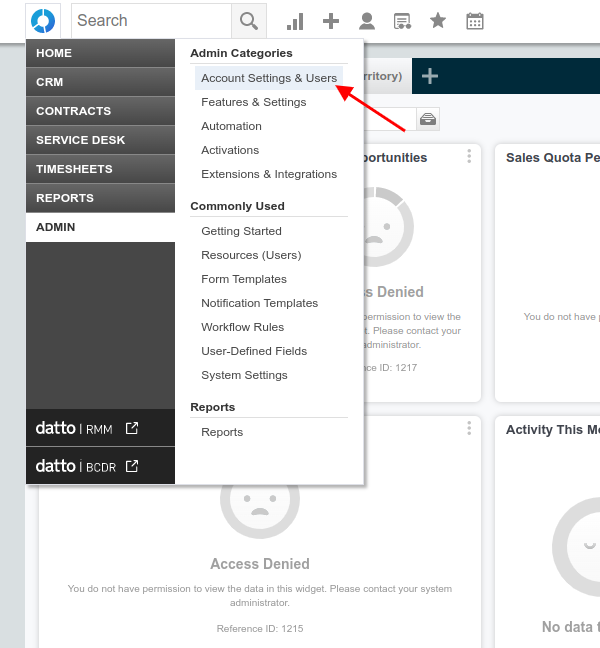
2. Développez les paramètres Ressources/Utilisateurs (RH) et sélectionnez Niveaux de sécurité dans la section Sécurité.
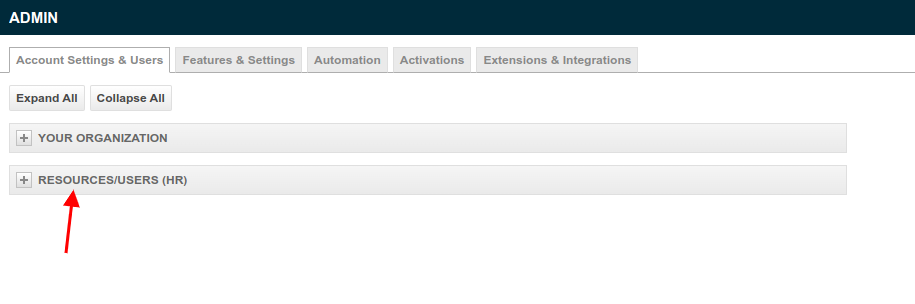
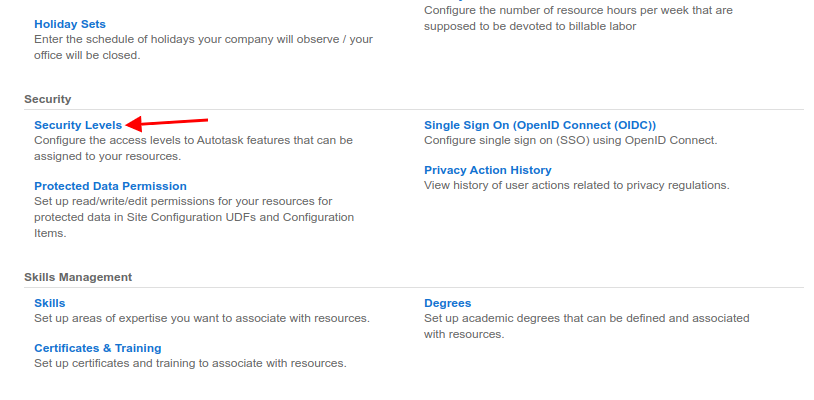
3. Maintenant, repérez une icône de liste à puces à côté de l'enregistrement Utilisateur API (système) (API uniquement) et sélectionnez l'action Copier.
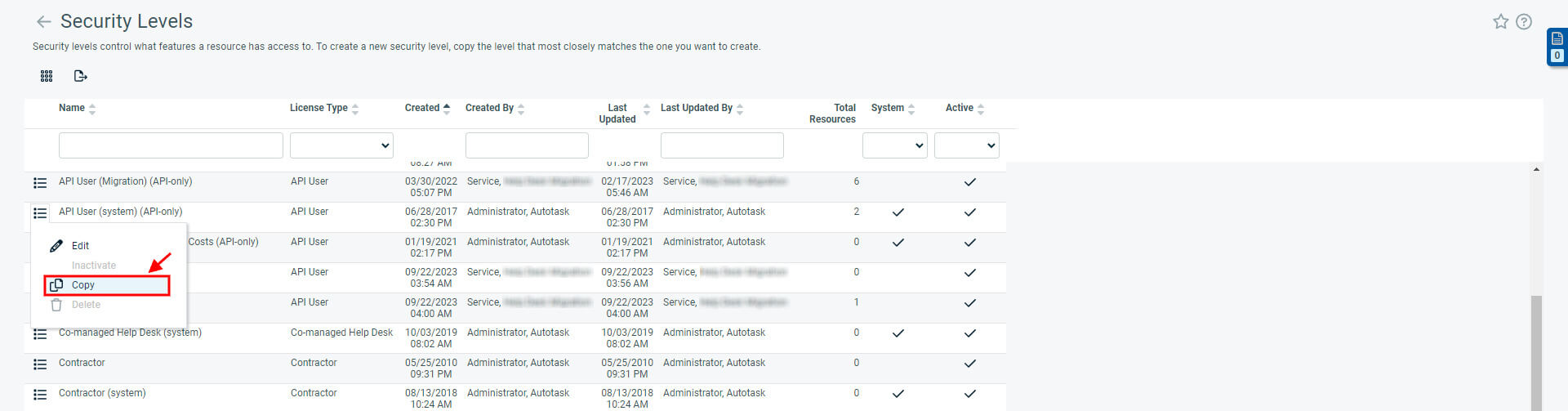
4. Nommez le niveau de sécurité et cliquez sur Autorisation complète dans la section API de service Web.
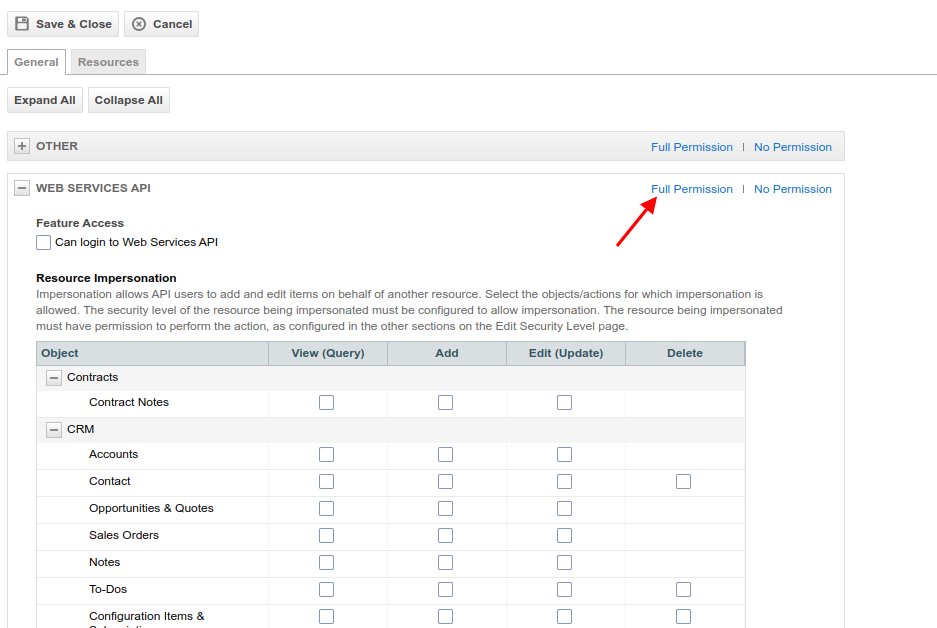
5. Cliquez sur Enregistrer et fermer dans le coin supérieur gauche.
Comment créer un utilisateur API dans Autotask PSA?
Maintenant, vous pouvez créer un utilisateur API Autotask avec le niveau de sécurité nouvellement créé avec des autorisations complètes. Suivez ces étapes:
1. Passez le curseur sur Admin et sélectionnez Ressources (Utilisateurs) dans la section Fréquemment utilisé.
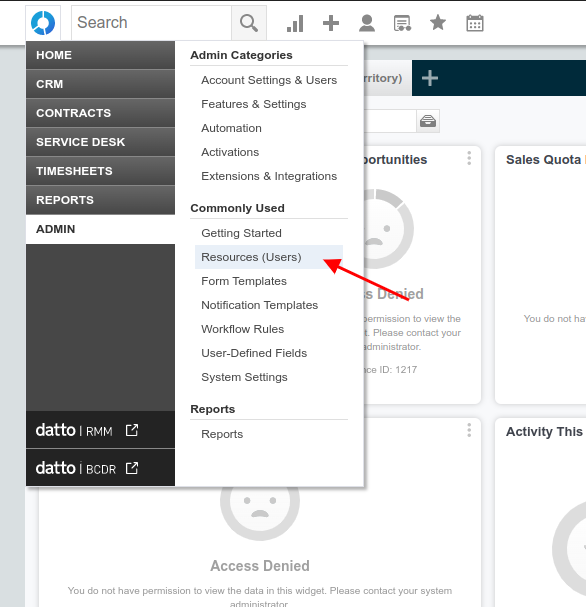
2. Passez le curseur sur Nouveau et sélectionnez l'option Nouvel utilisateur API.
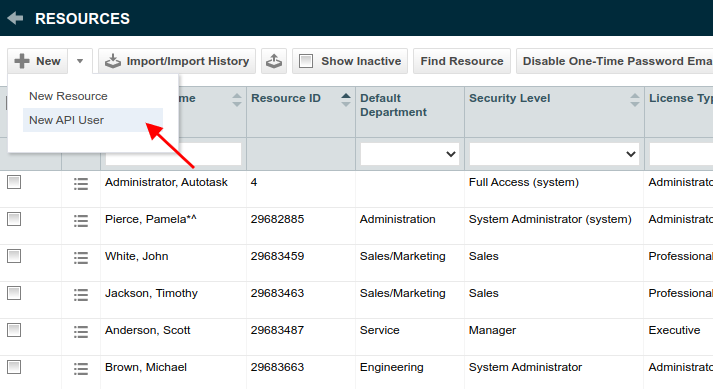
3. Remplissez les champs Général. Développez les options de Niveau de sécurité et sélectionnez celui que vous avez récemment créé. Vous pouvez générer le Nom d'utilisateur et le Secret ou les écrire manuellement.
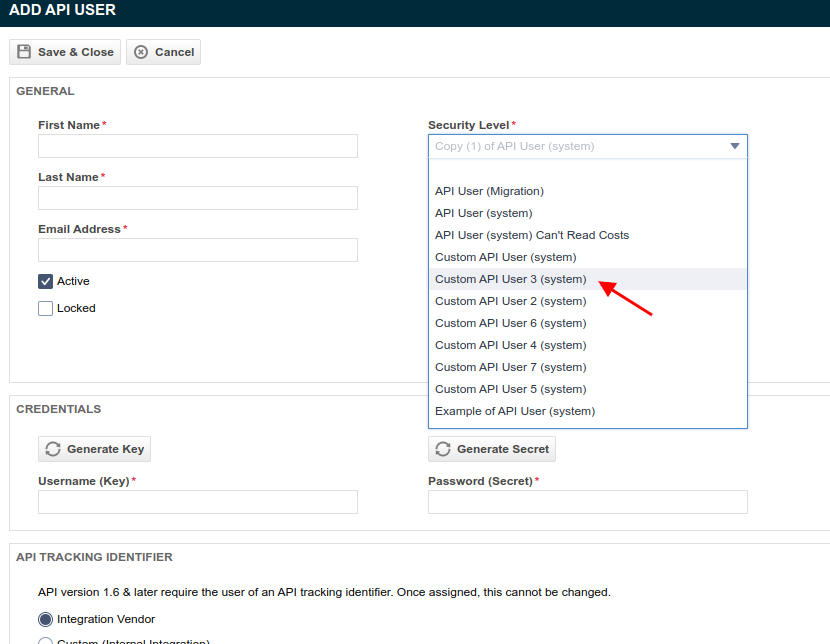
4. Faites défiler jusqu'à l'Identifiant de suivi de l'API et choisissez Relokia - Migration de données en tant que Fournisseur d'intégration.
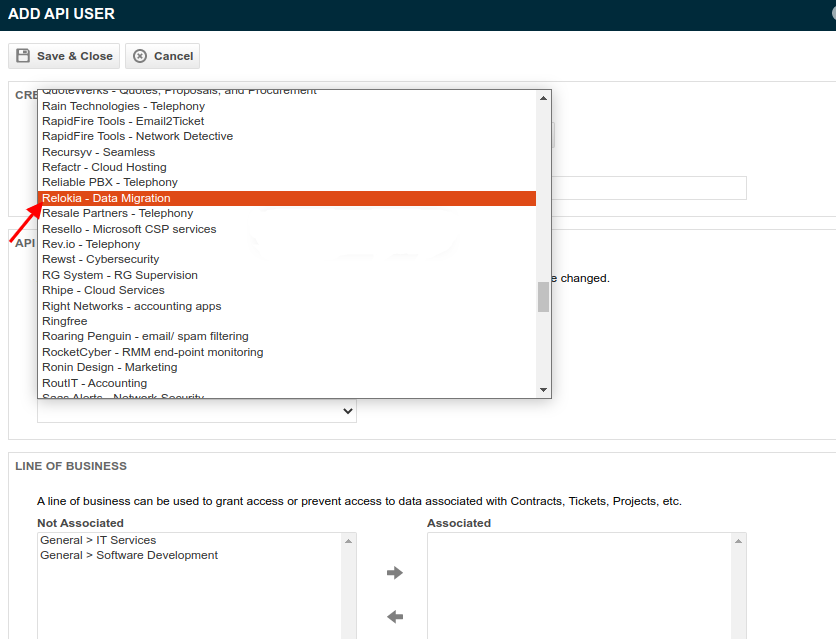
5. Cliquez sur Enregistrer et fermer.
Une fois que vous avez créé un utilisateur API Autotask avec le niveau de sécurité nécessaire, vous pouvez procéder à la migration automatisée des données.
- Pour permettre aux agents de laisser des commentaires dans les tickets, activez l'usurpation d'utilisateur API Autotask.
- Si un agent possède un Niveau de Sécurité par défaut qui ne peut pas être modifié, il doit dupliquer ce rôle. Ensuite, il doit lui accorder "Autoriser l'usurpation des ressources avec ce niveau de sécurité" et lier l'agent à ce Niveau de Sécurité.
- Vous devez répéter ce processus pour tous les agents de "Niveau de Sécurité" disponibles lors de la correspondance des utilisateurs.
Voici comment vous pouvez faire cela:
- Allez dans Admin > Paramètres du compte et utilisateurs.
- Développez la section Ressources/Utilisateurs (RH) et cliquez sur l'option Niveaux de sécurité.
- Cliquez avec le bouton droit de la souris sur l'agent nécessaire et sélectionnez l'action Modifier le niveau de sécurité.
- Développez la section API de services Web et cochez l'option Autoriser l'usurpation des ressources avec ce niveau de sécurité.
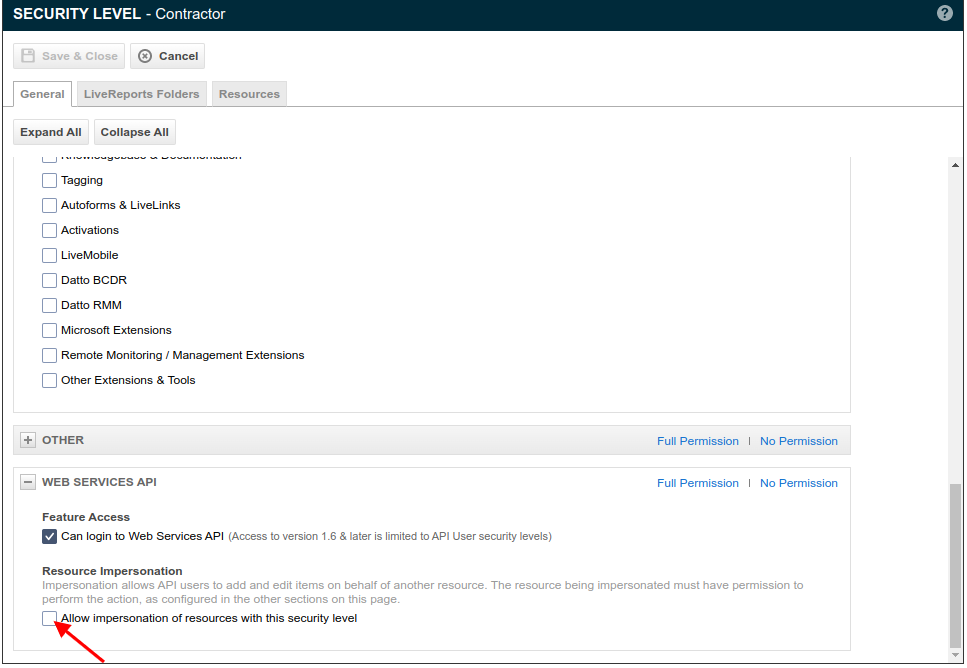
5. Cliquez sur Enregistrer et fermer.
6. Répétez les étapes suivantes pour tous les agents de Niveau de sécurité.
